ai怎么把图片嵌入图形剪切蒙版 ai怎么让图片一键嵌入在形状里
更新时间:2024-04-21 10:02:33作者:bianji
大家在使用ai的时候会碰到各种各样的问题,这不就有小伙伴来系统城询问小编ai怎么把图片嵌入图形剪切蒙版,为了帮助到大家,小编搜集了相关资料,总算找到了ai怎么让图片一键嵌入在形状里的方法,具体内容给大家整理在下面的文章中了,大家有需要的话赶紧来系统城看看吧。

ai怎么把图片嵌入图形剪切蒙版?
具体步骤如下:
1.在AI画布中,拖入一张需要嵌入图形的图片;
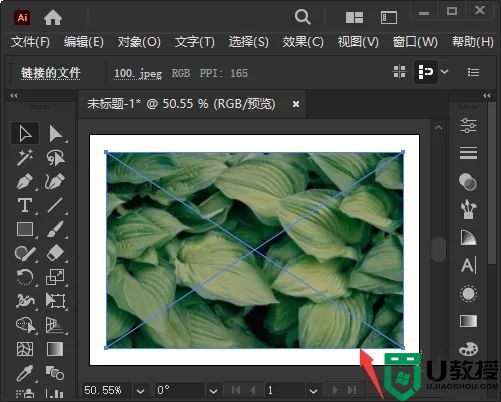
2.用【多边形工具】在图片上面画出一个六边形的形状;
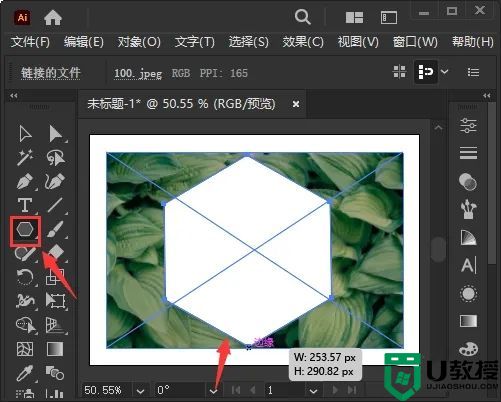
3.把图片和六边形的形状同时选中,点击【透明度】-【制作蒙版】;
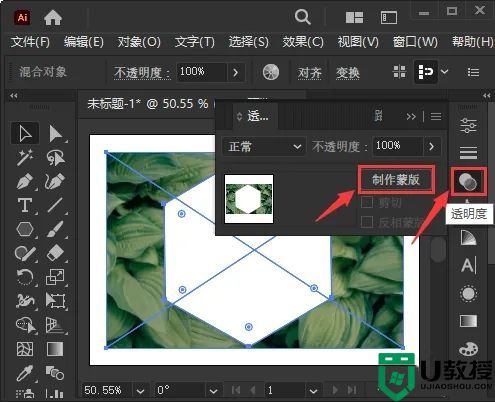
4.查看ai图片嵌入图形的效果。
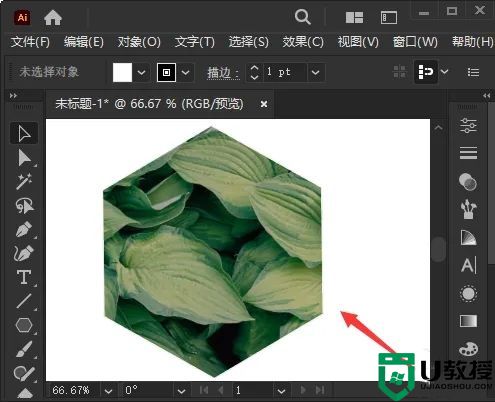
以上就是小编为大家带来的ai怎么把图片嵌入图形剪切蒙版的方法了,希望能帮助到大家。
ai怎么把图片嵌入图形剪切蒙版 ai怎么让图片一键嵌入在形状里相关教程
- ps图片嵌入另一张图片的步骤 ps怎么把一张图片嵌入另一张图片
- ai怎么裁剪图片多余的部分 ai怎么修剪图片自己想要的形状
- wps怎么插入图片不影响格式 wps怎么把图片嵌入文档里
- excel怎么调图片为嵌入式 如何把图片完美放入excel表格里面
- ppt图片怎么裁剪成自己想要的形状 ppt图片怎么裁剪
- ppt图片怎么裁剪成自己想要的形状 ppt图片怎么裁剪
- ps如何把图片放进形状里 怎样用ps把图片放在形状里
- ai怎么抠图片里的图 ai怎样一键快速抠图去背景
- ppt图片怎么裁剪成自己想要的形状 ppt图片怎么裁剪
- ps如何把图片放进形状里 ps中怎么把图片放到形状里
- 5.6.3737 官方版
- 5.6.3737 官方版
- Win7安装声卡驱动还是没有声音怎么办 Win7声卡驱动怎么卸载重装
- Win7如何取消非活动时以透明状态显示语言栏 Win7取消透明状态方法
- Windows11怎么下载安装PowerToys Windows11安装PowerToys方法教程
- 如何用腾讯电脑管家进行指定位置杀毒图解

